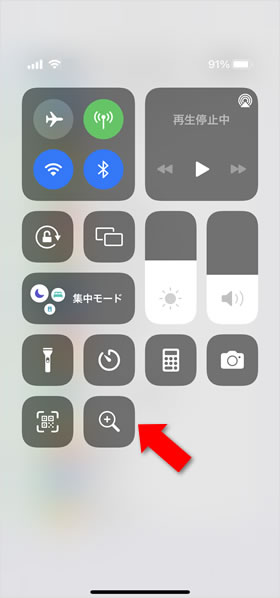拡大鏡の使い方
iPhoneの拡大鏡は、ただ被写体を拡大して見られるだけではありません。画面固定、イメージ保存、そしてフィルタ機能なども備わっているので、使い道は色々とありそうです。
= この記事の目次 =
拡大鏡を起動する
iPhoneの初期設定では、拡大鏡アプリのアイコンはホーム画面にはありませんが、いくつかの方法で拡大鏡を起動することができます。
Appライブラリから起動する
ホーム画面を左、左へとスワイプしてAppライブラリを表示。[ユーティリティ]フォルダに拡大鏡アプリをが収納されています。⇒ Appライブラリの使い方
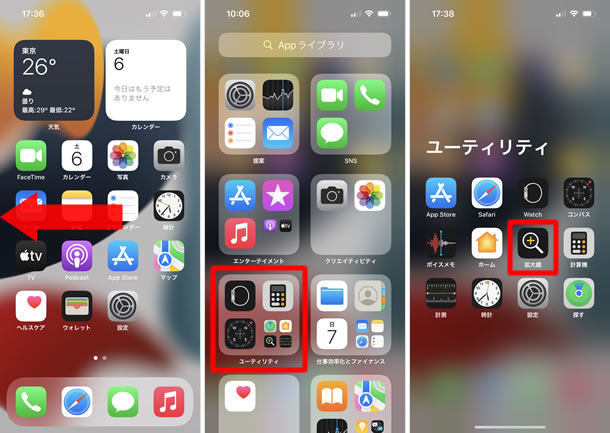
検索して起動する
ホーム画面を下にスワイプして検索画面を表示。検索欄に「拡大鏡」と入力すると、拡大鏡アプリが検索候補リストの一番上に表示されます。
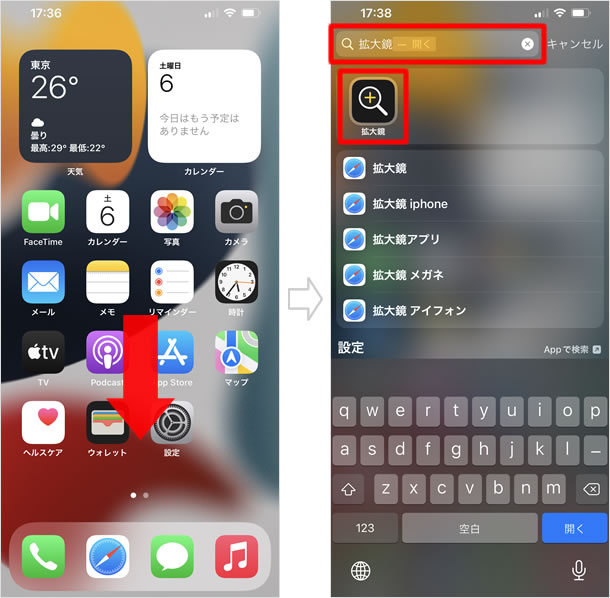
コントロールセンターから起動する
ホーム画面から[設定] > [コントロールセンター]の順にタップして、「拡大鏡」の左側にある[+]をタップします。
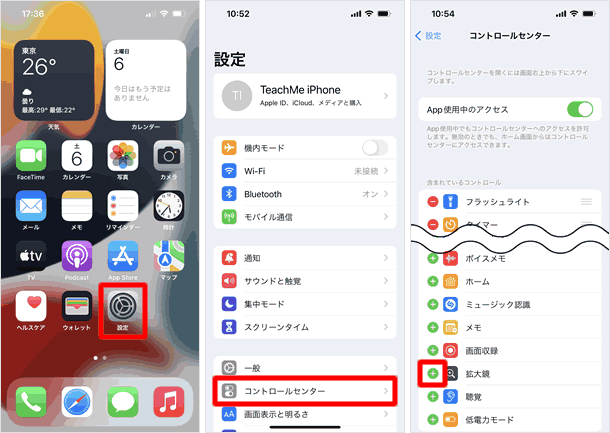
拡大鏡画面

● ズームレベル
スライダを左右にドラッグすることで、拡大率(ズームレベル)を調整できます。
● 明るさ
タップして表示されるスライダを左右にドラッグすることで、明るさを調整できます。スライダを非表示にするには、もう一度明るさボタンをタップします。
● コントラスト
タップして表示されるスライダを左右にドラッグすることで、コントラストを調整できます。スライダを非表示にするには、もう一度コントラストボタンをタップします。
● カラーフィルタ

タップして表示されるカラーフィルタを左右にスライドして選択することで、カラーフィルタを変更できます。
フィルタを適用して「拡大鏡」画面に戻るには、もう一度カラーフィルタボタンをタップします。
表示させるカラーフィルタの種類を「設定」で変更することができます。
● フラッシュライト
フラッシュライトが点灯します。
● 人の検出(iPhone 13と12のProシリーズ)

「人の検出」ボタンをタップし背面カメラが人を検出すると、人との距離が「○.○m」と表示されるので、ソーシャルディスタンスを測ることができます。
人を検出した際の通知方法には、サウンド・読み上げ・触覚の3通りあり、「設定」で変更可能です。
人の検出モードを終了するには、左上の[終了]をタップします。
● 画面の固定
シャッターボタンをタップするとシャッター音が鳴り、画面が固定されます。固定された後も、拡大率・明るさ・コントラスト・カラーフィルタを変更することができます。
また、固定した被写体を画像として保存したいときは、画面右上のメニューボタン > [画像を保存]の順にタップします。
画面の固定を解除するには、もう一度シャッターボタンをタップしてください。
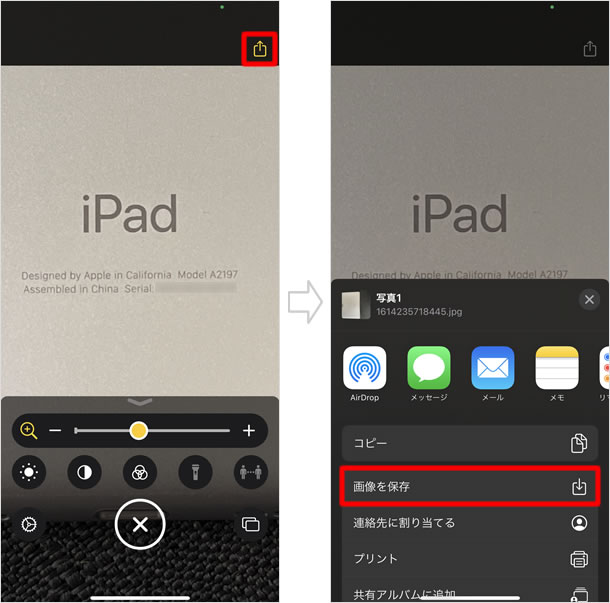
● マルチ写真モード
マルチ写真モードボタンをタップすると、シャッターボタンで続けて複数の画面を固定することができます。固定した画面の数は右下に表示されます。
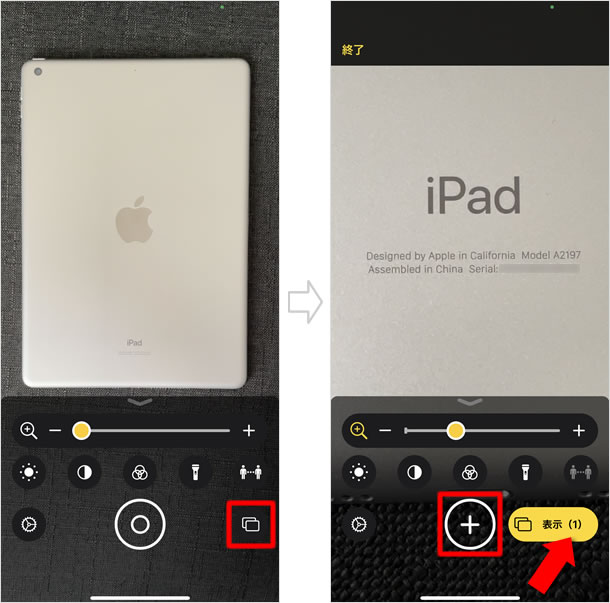
[表示]をタップすると、固定した画面が左下に表示されるので、選択して見比べることができます。マルチ写真モードを終了するには、左上の[終了]をタップします。
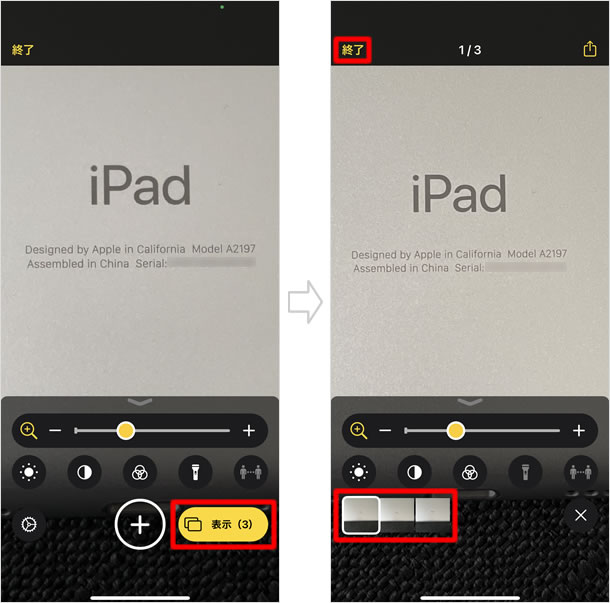
● 設定
「ズーム」や「明るさ」など、コントロールの表示をカスタマイズしたり、「フィルタ」や「人の検出」についての設定を変更したりできます。
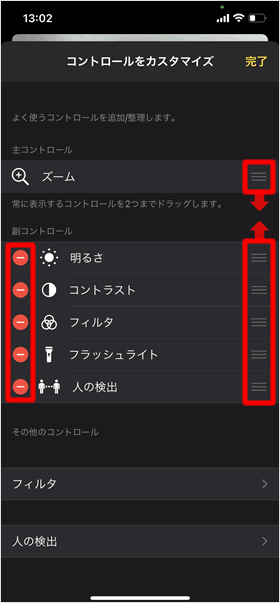
「ズーム」「明るさ」などのコントロールの右端の3本線を上下にドラッグすると、表示位置や順序を変更することができます。
[-]をタップすると表示される「削除」をタップで、非表示にできます。
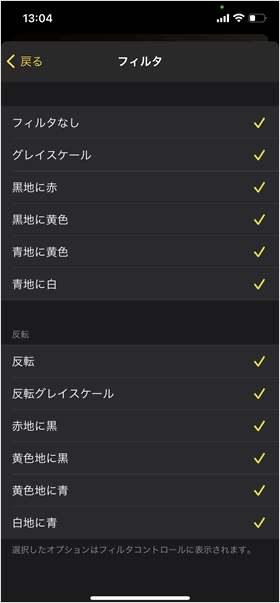
設定画面の「フィルタ」をタップすると、カラーフィルタの一覧が表示されます。デフォルトではすべてのフィルタにチェックが付いていますが、タップしてチェックを外すと、フィルタ選択画面に表示されなくなります。
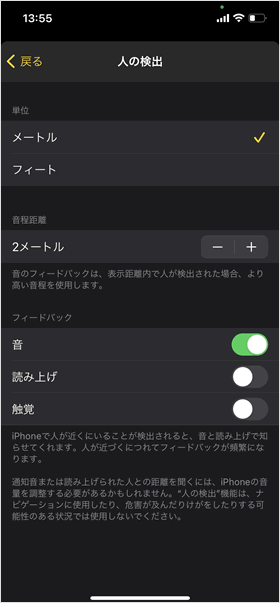
設定画面の「人の検出」をタップすると、「人の検出」についての設定画面が表示されます。
「単位」...人を検出する距離の単位を「メートル」または「フィート」から選択できます。
「音程距離」...設定した距離内に人を検出した場合、通常より高い音で知らせてくれます。
「フィードバック」...人を検出した際に知らせる手段を「音」「読み上げ」「触覚」から、好きな組み合わせで選択できます。
関連記事
iPhoneの使い方 カテゴリー
標準搭載アプリ
| カメラ | 電話 | メール | カレンダー |
| メモ | メッセージ | リマインダー | 計測 |
| App Store | 探す | ファイル | 翻訳 |
| ボイスメモ | ヘルスケア | 拡大鏡 | コンパス |
| Safari | 写真 | ミュージック | マップ |
| 計算機 | 時計 | 天気 | FaceTime |